文章目录
- 1、前言
- 2、解决方案
- 2.1 创建图片资源文件夹
- 2.2 typora中图像设置
- 2.3 插件下载
- 2.4 修改md图片路径
- 小结
1、前言
今天晚上花了大概1个小时在晚上搜寻各种hexo博客插入图片无法显示的解决办法,很多方法是重叠的,所以真正不同的解决方法并不多。
尤其让我有些惊讶的是不同的几篇博客,内容根本完全一样,就是纯粹的copy,虽然说明了转载(注明转载的话往往还放在最后一句,这种东西不应该开篇说明最好吗?),但是我觉得直接给出链接不就可以了吗?为何还要完全从头到尾copy一遍?而且多少加上一些自己的理解,稍微修缮一下原博文,这样不断转载的版本也会越来越好。
闲言碎语多扯了一点。本回答受该博客启发较大。
2、解决方案
2.1 创建图片资源文件夹
网上有关的解决方式几乎很大一部分会提到这一点:将_config.yml 文件中的post_asset_folder 选项设为 true 来打开。事实上这正是hexo官方文档给出的解决方案之一中的一个步骤。仔细阅读后会发现如下几点:
- 该操作的作用就是在使用
hexo new xxx指令新建博文时,在相同路径下同步创建一个xxx文件夹,而xxx文件夹的作用就是用来存放图片资源; - 就我个人而言,我偏好于直接在
source_posts文件夹下新建md文件,而不是通过hexo new xxx指令; - 那么直接新建
xxx.md再新建xxx文件夹,这种操作的最终效果和使用hexo new xxx指令新建博文的效果一样吗?经过实测,是一样的。
基于以上3点,告诉大家几个结论:
- 新建博文可以不用
hexo new xxx指令,我较为推荐直接新建文件和文件夹的方式,只要达到一个md文件,一个同名文件夹的效果即可; - 【将
_config.yml文件中的post_asset_folder选项设为true】是必须的!理论上既然没用hexo new xxx指令,文件夹也是我自己新建的,这一步设置的意义似乎并不存在,但是后文介绍的插件必须在post_asset_folder选项设为true的情况下才能生效——本人亲测,大家记住这么设置即可!
2.2 typora中图像设置
一般来说,大家会现在typora里写好md格式的博客,然后通过hexo clean、hexo g、hexo s进行一下本地测试,确认无误后再发布到远端。
暂且不说hexo博客的图片插入是个问题,我相信当初单纯利用typora做笔记时,图片文件的管理就让很多人头疼过,typora官方似乎也意识到这个问题,所以偏好设置中图像是专门的一项,提供了很多选择。
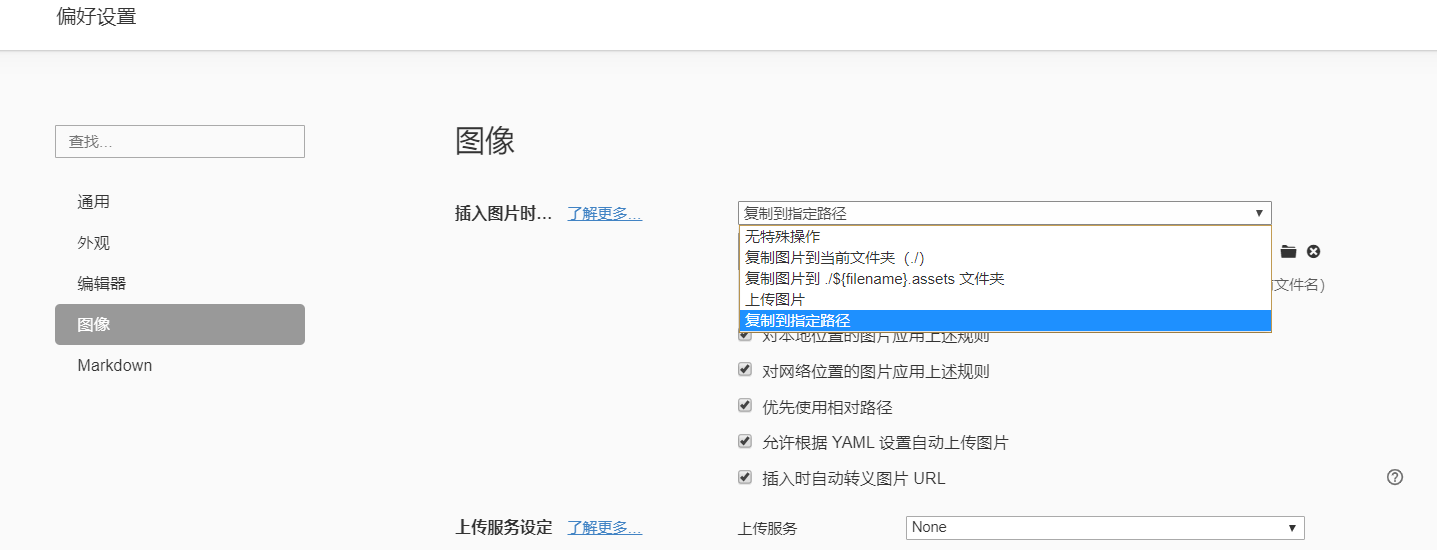 我相信大多数同学写md时的图片很多可能是直接截图或者在其他地方copy的,然后在typora中直接粘贴就ok了。但是这么做之前最好把typora插入图片时采取何种操作配置好,否则md文件和图片相隔十万八千里,后续一旦移动md文件图片就识别不出来,相信大家用过typora都深有体会。
我相信大多数同学写md时的图片很多可能是直接截图或者在其他地方copy的,然后在typora中直接粘贴就ok了。但是这么做之前最好把typora插入图片时采取何种操作配置好,否则md文件和图片相隔十万八千里,后续一旦移动md文件图片就识别不出来,相信大家用过typora都深有体会。
所以接下来讲一下typora如何设置。直接给结论:
 框里的路径是:
框里的路径是:./${filename}。./表示当前文件夹,${filename}表示当前文件名。这么设置的好处:
- 图片资源文件夹有了;
- 而且是同名文件夹!(2.1中的文件夹其实不用手动添加了)
这么设置的结果就是:想写篇博客,在source_posts文件夹下新建xxx.md文件,写着写着需要插一张图,从别处复制,然后在typora中直接粘贴,bling!图片资源文件夹自动搞定,并不用关心什么文件夹,只管专注于md文件即可。
2.3 插件下载
这个很多博客也有提到,插件的名字叫hexo-asset-image,相信在网上找了一波解决方案的同学一定对这个名字不陌生。
这个插件的不同版本可能会有不同的影响,我最终成功解决问题的版本是用如下命令下载的:
npm install https://github.com/CodeFalling/hexo-asset-image --save
为什么需要这么插件呢?
因为我们虽然在source_posts文件夹下写了md文件,也有了图片资源文件夹存了图片,但从我们前面typora中的设置不难知道,实际上md文件中的图片路径都是相对路径(./${filename})。而实际网上看到的博文显然不是md文件,而是html文件,从md到html的转变就是hexo帮我们做的,还记得hexo g命令吗?就是干这个的。转换后的html文件在public目录下,路径是通过日期指示的。
下面第一张图是存放md文件的地方,图片就在图中的jiangzhou文件夹中;第二张图是generate之后存在html和图片资源的地方。
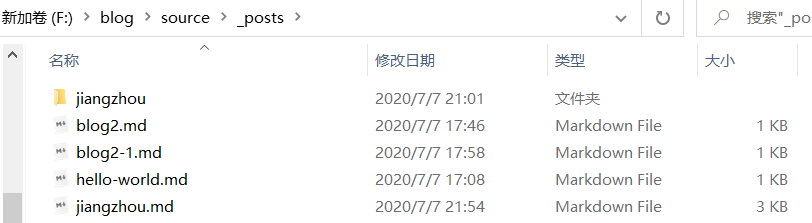

大家如果了解过html的话,应该知道里面的图片应该是指定绝对路径的,大家可以打开上面第二张图的index.html,找到插入图片的地方,查看是否是可用的绝对路径,我的如下图。大家如果问题还没解决的话应该不是像我一样的日期+文件夹指明的绝对路径。
 说到这儿,大家应该知道,理论上需要将md中图片的相对路径转换成html中的绝对路径,这样图片才能正常显示。因为我们图片资源也有了,显示不出来只能是路径不对(为验证,大家图片显示不对的话,打开index.html,插图片地方的路径肯定是一串不明所以的字母数字)。
说到这儿,大家应该知道,理论上需要将md中图片的相对路径转换成html中的绝对路径,这样图片才能正常显示。因为我们图片资源也有了,显示不出来只能是路径不对(为验证,大家图片显示不对的话,打开index.html,插图片地方的路径肯定是一串不明所以的字母数字)。
路径转换就是该节最开始提到的插件的作用:根据md图片的相对路径,给出html中图片的绝对路径。
2.4 修改md图片路径
经过前面typora的设置,大家粘贴图片到typora应该是这种画风:

 路径:md文件名/图片名
路径:md文件名/图片名
图片资源文件夹:自动生成且同名。
这时如果用hexo clean、hexo g生成html文件,用Notepad++或其他工具打开index.html(路径见下方第一张图),找到插图片的地方,查看图片路径(见下方第一张图):

 发现图片路径似乎多了一串
发现图片路径似乎多了一串07/07/test!如果用hexo s在本地查看网页,会发现是下面这个样子:
 点开那个未加载的图:
点开那个未加载的图:
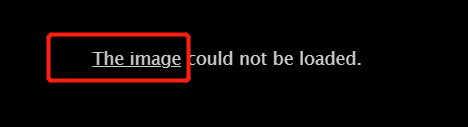
继续点The image:

可以发现这里显示的路径和我们在html文件源码中看到的是一致的,既然觉得路径重复,那么我们就把重复的删了试试看:
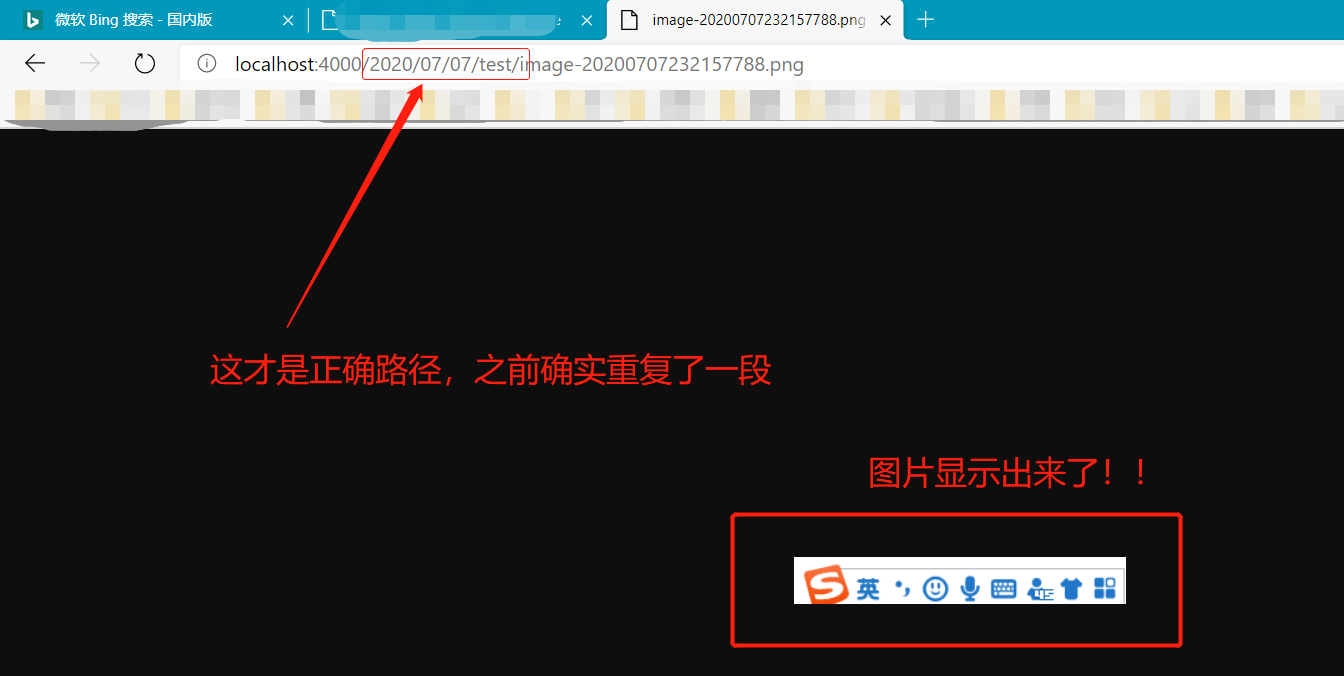 图片显示出来了!
图片显示出来了!
既然是路径问题,那么是不是插件有问题?或者我们使用方法错了?
找到插件安装位置(插件都在node_modules文件夹下),打开readme文件(怎么是1985年的?!(*/ω\*))
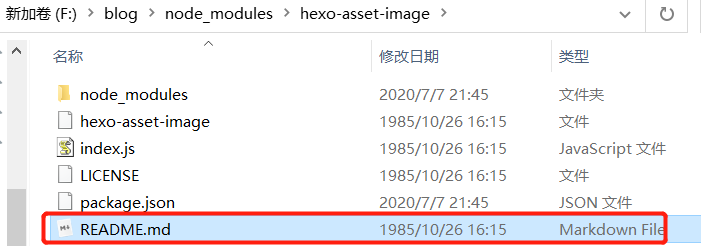 readme如下:
readme如下:
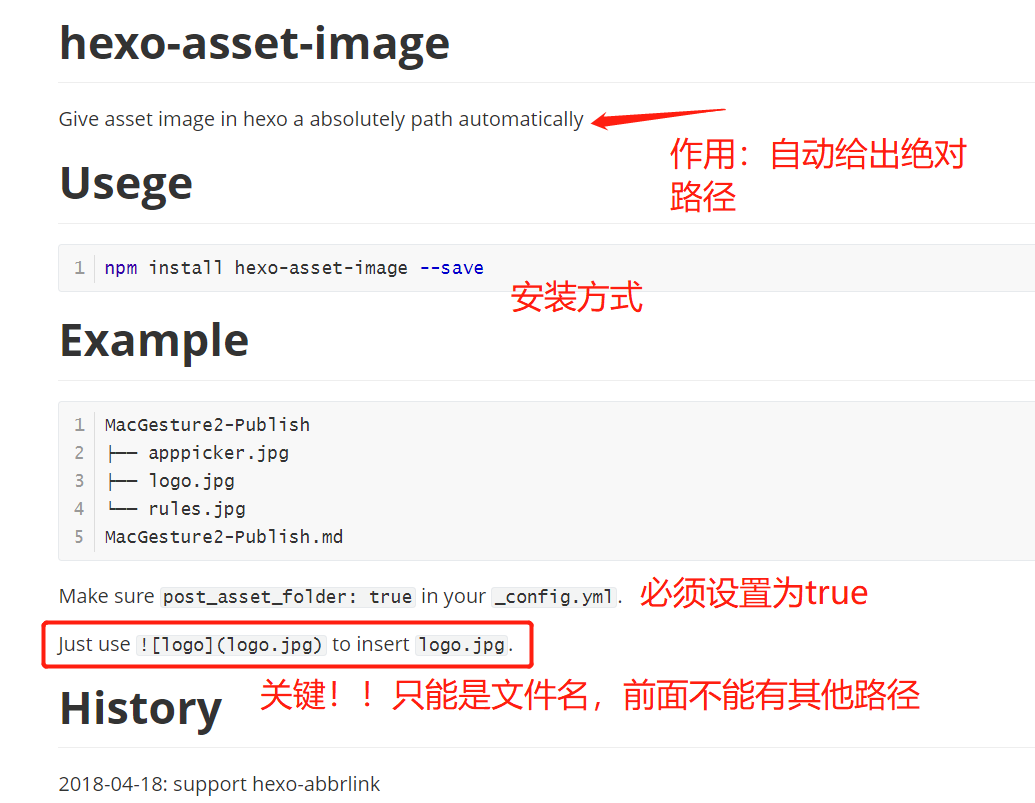 瞬间发现别人的说明书讲得明明白白,言简意赅!我们的转化后路径不对正是因为我们md文件中图片的路径不对,图片名前面不能有其他东西!
瞬间发现别人的说明书讲得明明白白,言简意赅!我们的转化后路径不对正是因为我们md文件中图片的路径不对,图片名前面不能有其他东西!
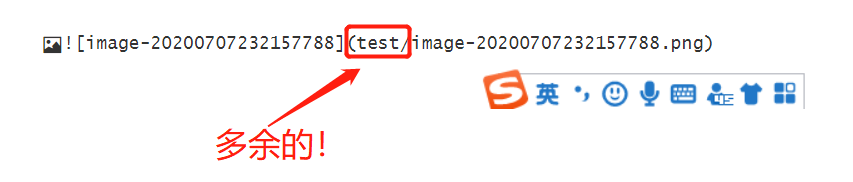 删去
删去test/(这样md中图片就没法正常显示了),重新hexo clean、hexo g、hexo s测试——
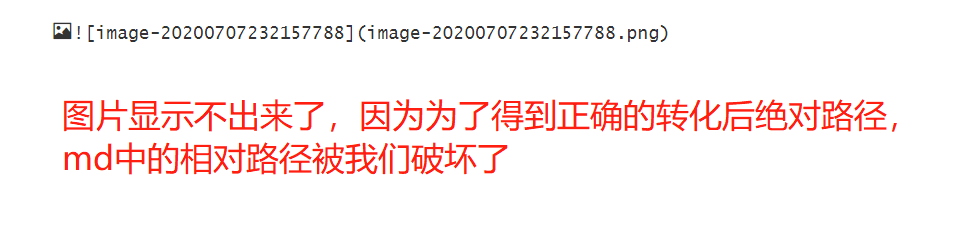
本地网页显示如下:
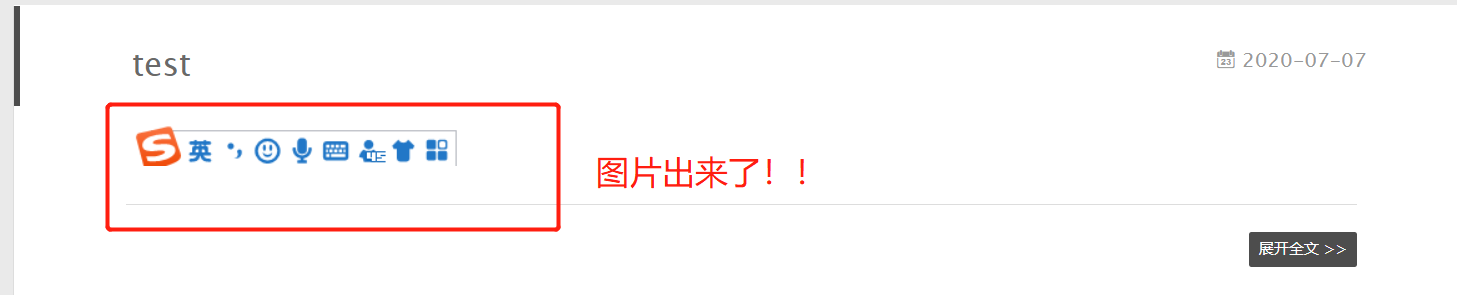 发布到远端我这边也没什么问题,至此该问题算是解决了。主要就是编译(我姑且称之为编译,有点那个味道)前需要在md中把图片的路径都删去前面的
发布到远端我这边也没什么问题,至此该问题算是解决了。主要就是编译(我姑且称之为编译,有点那个味道)前需要在md中把图片的路径都删去前面的xxx/,图片一多可能还是有些繁琐,但目前还没有找到更好的替代方法。
小结

找解决方案找了一个多小时,写这篇博客好像写了2个多小时。感觉应该把整个过程讲得还算比较清楚了。
但是这种问题向来因人而异,同样的解决方法可能可以解决我的问题,但对另一个人无效。还是要多查找资料,多尝试,多思考。
最后
以上就是无奈发带最近收集整理的关于hexo博客中插入图片失败——解决思路及个人最终解决办法1、前言2、解决方案小结的全部内容,更多相关hexo博客中插入图片失败——解决思路及个人最终解决办法1、前言2、解决方案小结内容请搜索靠谱客的其他文章。








发表评论 取消回复